

Les applications iMessage ont ÊtÊ introduites dans iOS 10. Ces applications en direct dans leur propre petit tiroir. Le tiroir des applications s'ouvre lorsque vous appuyez sur le bouton App Store à côtÊ du champ de saisie de texte. La plupart des applications iMessage sont des autocollants avec quelques exceptions. Google Maps et Dropbox, par exemple, sont l'exception. Apple redessine le tiroir de l'application dans iOS 11. Au lieu de passer au tiroir de l'application, toutes vos applications iMessage apparaissent en bas du clavier. Si vous avez beaucoup d'applications iMessage, la rangÊe d'applications en bas peut être très occupÊe. Comme l'interface utilisateur est nouvelle, la façon de masquer les applications iMessage a Êgalement changÊ.
Ouvrez l'application Messages sur votre iPhone ou votre iPad. Vous verrez une nouvelle ligne sous le clavier vous montrant toutes les applications iMessage que vous avez activĂŠes. Balayez jusqu'Ă la fin de cette rangĂŠe et appuyez sur le bouton de dĂŠbordement
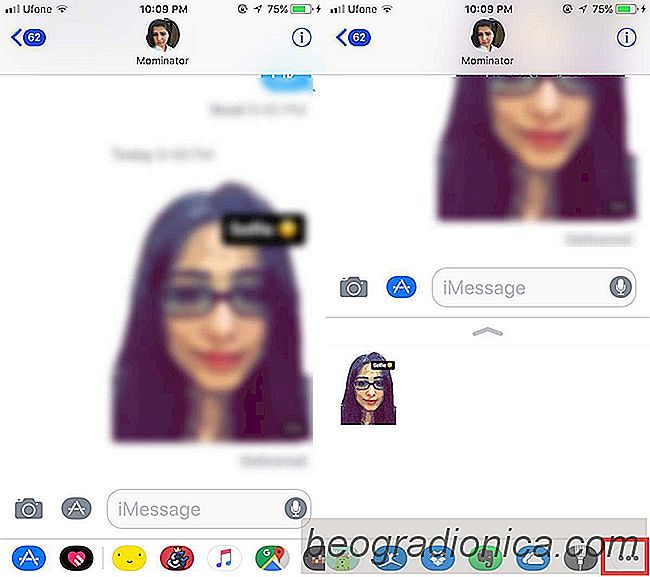
Un nouveau menu va glisser vers le haut. Chaque application iMessage sera rĂŠpertoriĂŠe dans ce menu. Appuyez sur Modifier en haut Ă droite de ce menu. Un interrupteur apparaĂŽtra Ă cĂ´tĂŠ de toutes les applications, y compris Digital Touch et RĂŠcents. DĂŠsactivez l'option pour masquer les applications iMessage. Lorsque vous avez terminĂŠ, appuyez sur le bouton TerminĂŠ en haut Ă droite, puis de nouveau en haut Ă gauche.
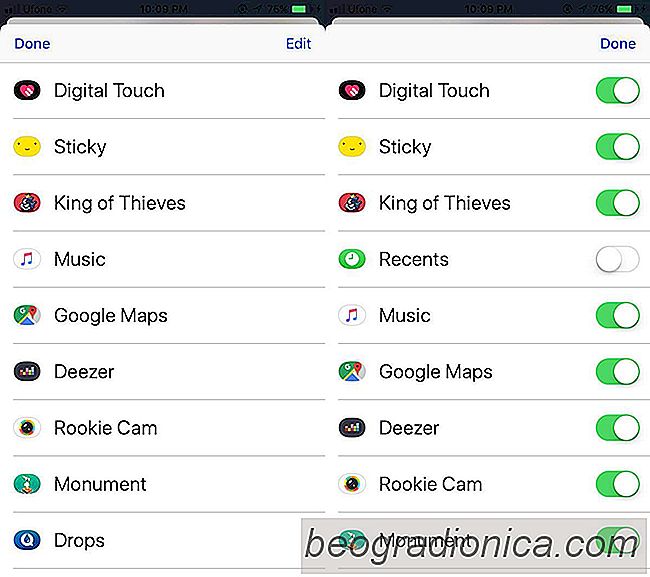
Lorsque vous revenez Ă l'application, la ligne infĂŠrieure affiche moins d'icĂ´nes d'application.

Une critique gÊnÊrale contre Apple et iOS qu'il n'est plus innovant. Les fonctionnalitÊs introduites dans les systèmes d'exploitation de bureau et mobiles d'Apple ne sont pas impressionnantes. Les ajouts de matÊriel à sa gamme de postes de travail et de tÊlÊphones mobiles visent à vendre davantage de produits.
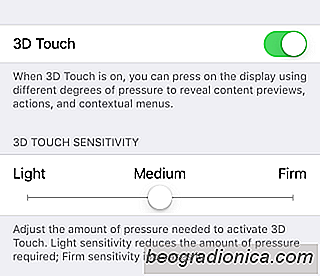
Comment gĂŠrer la sensibilitĂŠ tactile 3D sur votre iPhone
Le toucher 3D sur les iPhones rĂŠagit Ă la pression appliquĂŠe Ă l'ĂŠcran. L'ĂŠcran peut indiquer quand vous appuyez dessus et lorsque vous appliquez une pression sur un bouton physique. Bien sĂťr, l'ĂŠcran est une grille d'icĂ´nes et pas de boutons mĂŠcaniques rĂŠels. Avec les boutons mĂŠcaniques, vous n'avez pas Ă vous soucier de la force avec laquelle vous appuyez sur les touches.